|
||||||||
| Главная | Правила | Регистрация | Дневники | Справка | Пользователи | Календарь | Поиск | Сообщения за день | Все разделы прочитаны |
 |
|
|
Опции темы | Опции просмотра |
|
||||||||
| Главная | Правила | Регистрация | Дневники | Справка | Пользователи | Календарь | Поиск | Сообщения за день | Все разделы прочитаны |
 |
|
|
Опции темы | Опции просмотра |
|
|
#1 (permalink) |
|
IT - Specialist
Регистрация: 08.12.2007
Сообщений: 6,815
Сказал(а) спасибо: 0
Поблагодарили 0 раз(а) в 0 сообщениях
Репутация: 6316
|
В этой статье рассматривается порядок установки Windows XP на компьютер, где уже установлена Windows 7 и последовательность действий, необходимых для создания конфигурации с двойной загрузкой, когда при включении компьютера доступно меню выбора операционной системы для загрузки. Введение Безусловно, более правильной последовательностью установки Windows является установка младшей версии перед старшей. В этом случае сохраняется возможность загрузки более старой системы, а после установки более новой ОС появляется меню выбора загружаемой системы. Но что же делать, если Windows 7 уже установлена, а на компьютер необходимо установить Windows XP. Статья призвана помочь обойти подводные камни тем, кто планирует установку Windows XP после Windows 7. Если устанавливать Windows XP после Windows 7, теряется возможность загрузки в более новую операционную систему. При установке более ранней версии Windows программа установки перезаписывает все данные в основной загрузочной записи (MBR), загрузочном секторе и загрузочных файлах. Более ранние версии Windows несовместимы с новым методом загрузки более новой системы. В частности Windows 7 использует новое хранилище данных конфигурации загрузки. Это хранилище содержит меню загрузки и все сведения об операционных системах, установленных на компьютере. Следовательно, файл Boot.ini из более ранней версии операционной системы Windows не может быть использован для ее запуска. Исходные данные Компьютер под управлением Windows 7. Жесткий диск содержит три раздела: С - с установленной Windows 7, D – раздел, на который будет произведена установка Windows XP и раздел без буквы “System Reserved”, который в Windows 7 обеспечивает загрузку в среду восстановления Windows RE. Все разделы основные, активным является раздел “System Reserved”.  РИС.1– Управление дисками в Windows 7 перед установкой Windows XP
Установка Windows XP Установка Windows XP ничем особо не будет выделяться и останавливаться подробно на этом вопросе нет смысла. Естественно при установке вы должны указать раздел диска, который был заранее подготовлен.  РИС.2 -Выбор раздела для установки Windows XP Уже на этом рисунке видно, что разделу, не имеющему буквы в Windows 7 присвоена буква С, а разделу с Windows 7 присвоена буква D. Таким же образом выглядит картина «управления дисками» после установки Windows XP  РИС.3 - – Управление дисками в Windows XP После установки Windows XP ни выбора операционных систем при загрузке, ни, соответственно, возможности загрузки Windows 7 не будет. Обратите внимание на изменения, которые произошли со скрытым разделом восстановления Windows 7: он стал видимым (ему присвоена буква С). Посмотрим, что расположено на активном разделе (C). Для этого нужно в свойствах папки отключить скрытие системных файлов и разрешить их отображение: 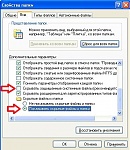 РИС.4 – Включение отображения скрытых и системных файлов Итак, на разделе C мы видим файлы загрузки Windows 7: загрузчик – bootmgr и папка Boot, в которой расположены файлы интерфейса загрузочного меню, файл хранения данных загрузки – bcd, файлы программы проверки памяти – memtest.exe. Кроме того, на нем теперь записаны файлы загрузки Windows XP: ntldr, ntdetect.com, boot.ini. 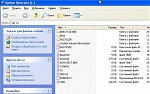 РИС. 5 – Файлы загрузки операционных систем Windows 7 и XP Далее рассмотрим способ восстановления загрузки Windows 7 и создания записи загрузки Windows XP. Восстановление загрузчика Windows 7 в Windows XP Для восстановления загрузки Windows 7 необходимо воспользоваться установочным диском Windows 7. Вставьте установочный диск Windows 7, найдите на нем файл bootsect.exe в папке BOOT. Обратите внимание: путь к файлу bootsect.exe – F:\boot\bootsect.exe. В вашем случае вместо F будет буква, принадлежащая приводу CD – DVD  РИС.6 – Содержимое папки BOOT установочного диска Windows 7 |
|
|

|
|
|
|
|
Helpmaster
Member
Регистрация: 08.03.2016
Сообщений: 0
|
Отправлю вам топики, которые аналогичны вашей теме Установка Windows 7 64 bit Установка ОС Windows Установка Windows XP из-под Windows 7 Установка Windows на ноутбук и стационарный компьютер. Установка Windows |
|
|
#2 (permalink) | ||||||||
|
IT - Specialist
Регистрация: 08.12.2007
Сообщений: 6,815
Сказал(а) спасибо: 0
Поблагодарили 0 раз(а) в 0 сообщениях
Репутация: 6316
|
Запустите командную строку: нажмите Пуск – Выполнить, в поле введите cmd. После приглашения введите следующую команду
F:\boot\bootsect.exe /nt60 all 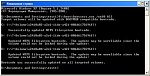 РИС. 7 – Ход выполнения команды bootsect Результатом выполнения команды будет восстановление основной загрузочной записи системы Windows 7 и загрузочного кода, который передает управление диспетчеру загрузки Windows 7. После этого загрузка Windows 7 будет восстановлена, но по-прежнему выбора операционных систем при загрузке компьютера не будет, что мы и исправим далее. Создание конфигурации с двойной загрузкой в Windows XP Как известно, утилиты для изменения данных конфигурации в XP нет, но она есть в папке с установленной Windows 7. Чтобы корректно применить ее в XP, нужно в командной строке войти в каталог System32 операционной системы Windows 7. После перехода последовательно выполните следующие команды: Цитата:
Цитата:
Цитата:
Цитата:
Цитата:
 РИС.8 – Полный перечень команд для создания меню загрузки в Windows XP Проверить правильность выполнения команд и наличие меню загрузки можно выполнив в окне командной строки команду bcdedit или проанализировав файл bootcfg, полученный в результате выполнения команды bcdedit >c:\bootcfg.txt. Файл будет находиться в корневом каталоге диска С. 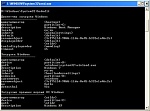 РИС.9 – Проверка наличия записи загрузки Windows XP и меню загрузки После выполнения этих команд при загрузке компьютера вам будет предоставлена возможность выбора ОС для загрузки. 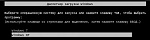 РИС.10 – Выбор ОС для загрузки Возможно, многим будет удобнее уменьшить таймаут выбора загрузки ОС, который по умолчанию составляет 30 секунд. Для настройки этого параметра воспользуйтесь командой Цитата:
Особенности создания конфигурации с двойной загрузкой в Windows 7 Если вы только собираетесь устанавливать Windows XP, то конфигурацию двойной загрузки можно создать заранее, еще под управлением Windows 7. Эти же рекомендации помогут тогда, когда вы восстановили загрузчик Windows 7, находясь в Windows XP, а конфигурацию с двойной загрузкой решили создать позднее. В этом случае следует учесть некоторые особенности. Команды так же, как и в Windows XP, выполняются в командной строке. В системе Windows 7 эти команды необходимо выполнять в командной строке с повышенными правами пользователя. Для этого нажмите кнопку Пуск, выберите пункт Стандартные, щелкните правой кнопкой мыши ярлык командной строки и выберите пункт Запуск от имени администратора, или так: Нажмите Пуск и в поле поиска введите cmd На найденном файле нажмите правую клавишу мыши и выберите в контекстном меню пункт Запуск от имени администратора. 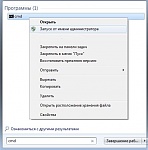 РИС. 11 – Запуск командной строки с повышенными правами (от имени администратора) Порядок выполнения команд тот же, за исключением одной. Как известно, файлы загрузки Windows 7 и Windows XP, находятся на скрытом разделе, не имеющем буквы. Поэтому вместо команды Цитата:
Цитата:
Заключение Даже при не совсем правильной последовательности установки операционных систем несложно организовать их корректную загрузку, не прибегая к сложным манипуляциям или сторонним программам. С помощью установочного диска Windows 7 можно восстановить возможность загрузки в эту операционную систему, а посредством утилиты bcdedit настроить загрузку двух операционных систем. по основам oszone.net |
||||||||
|
|

|
|
|
#5 (permalink) |
|
Member
Регистрация: 22.03.2013
Сообщений: 231
Сказал(а) спасибо: 0
Поблагодарили 4 раз(а) в 1 сообщении
Репутация: -18
|
Автор молодец , давно ищу такую информацию, тема супер.
|
|
|

|
| Ads | |
|
Member
Регистрация: 31.10.2006
Сообщений: 40200
Записей в дневнике: 0
Сказал(а) спасибо: 0
Поблагодарили 0 раз(а) в 0 сообщениях
Репутация: 55070
|
|
|
|
#8 (permalink) |
|
Member
Регистрация: 04.11.2019
Сообщений: 18
Сказал(а) спасибо: 0
Поблагодарили 0 раз(а) в 0 сообщениях
Репутация: -35
|
Огромное спасибо, сколько искал, наконец-то нашёл
|
|
|

|
| Ads | |
|
Member
Регистрация: 31.10.2006
Сообщений: 40200
Записей в дневнике: 0
Сказал(а) спасибо: 0
Поблагодарили 0 раз(а) в 0 сообщениях
Репутация: 55070
|
|
 |
| Опции темы | |
| Опции просмотра | |
|
|